tomcat安装、环境变量设置、MyEclipse设置、工程部署、启动详解
?
注:本文适用于windows系统下的tomcat部署
?
下载地址: http://www.apache.org(本文适用于解压缩版)
?
我的tomcat 解压缩路径为:D:\ProgramFiles\apache-tomcat-6.0.33
?
?
一、环境变量配置
1、我的电脑 -> 右键 -> 属性-> 高级 -> 环境变量,打开页面如下
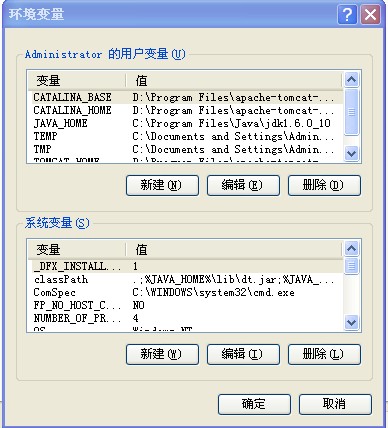
2、在用户变量中新建,如下所示:
?? TOMCAT_HOME: D:\ProgramFiles\apache-tomcat-6.0.33
?? CATALINA_HOME:D:\ProgramFiles\apache-tomcat-6.0.33
?? CATALINA_BASE:D:\ProgramFiles\apache-tomcat-6.0.33
3、在系统变量中新建,classPath(如果已存在可直接使用)
?? classPath :%CATALINA_HOME%\lib\servlet-api.jar;
?? 注: 如果 classPath已存在,在添加路径前一定要加英文状态下的单引号“;”。
?
??? 至此,tomcat环境变量设置完成。测试是否成功,方法如下:
??? 双击 D:\Program Files\apache-tomcat-6.0.33\bin\ startup

?显示 Server startup in XXX ms ?并没有异常的情况下表示启动成功,部署正确
?
?
?
二、myEclipse部署tomcat并部署工程
1、按照如下路径打开 Preference 并找到tomcat服务关联
Window ->Preference -> MyEclipse -> Servers -> Tomcat
选择相应的版本并设置,如下所示:
?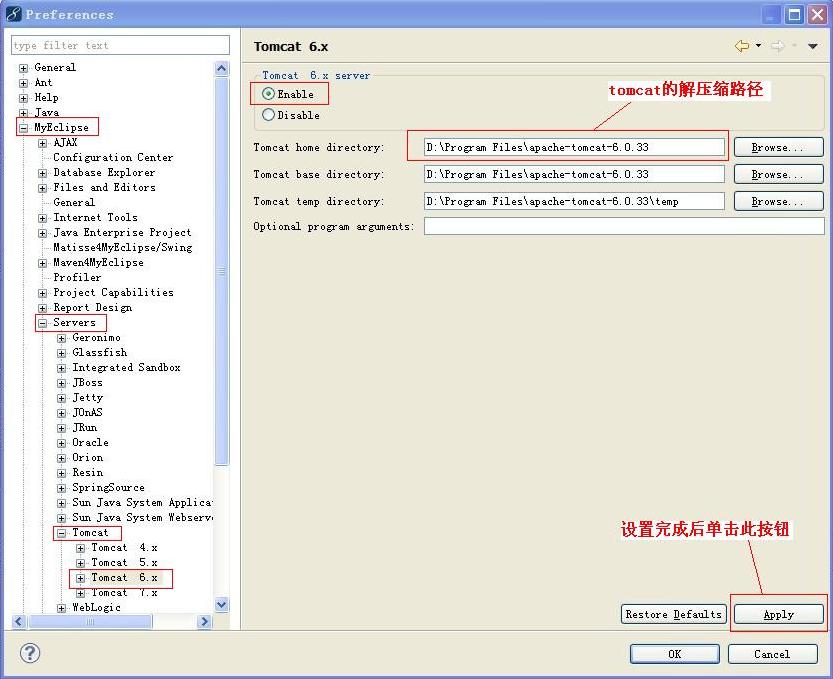
2、启动测试

?

?
?
3、部署web工程并测试

?

?
?
到此为止,web工程发布完毕。此方法自己亲测,如有疑问请留言,我会为您解答。